Kui teil on puutetundlik seade ja kasutate digitaalset pliiatsit, hakkab see vaikimisi joonistama kohe, kui pliiats jõuab dokumendi lõuendile.
Joonistusrežiimi väljalülitamiseks pärast soovitud joonistamist vajutage paoklahvi (Esc). Selle toiminguga lülitatakse teid tagasi valikurežiimi.
Automaatse tindipliiatsi kasutuse saate süsteemsemalt välja lülitada. Kui soovite, et pliiats töötaks vaikimisi pliiatsina ja ainult tindijooned menüü Joonista joonistusrežiimis, tehke järgmist.
Pliiatsi vaikimisi pliiatsina töötamine
-
Valige Office rakenduses Fail > Suvandid.
Avaneb dialoogiboks Suvandid .
-
Valige vahekaart Täpsemalt . Valige pealkirja Pliiats all suvand Kasuta sisu valimiseks ja sellega suhtlemiseks vaikimisi pliiatsit .
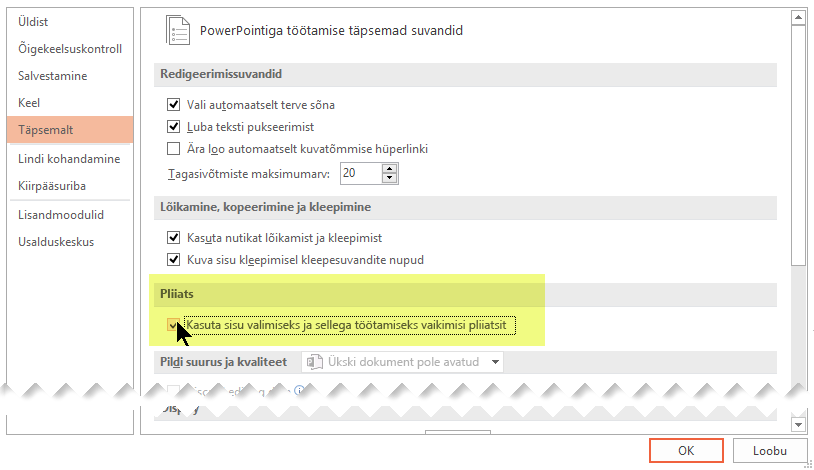
Tindipliiatsi kasutuse funktsiooni nõuded
|
Rakenduskoht: |
Word, Excel, PowerPointesmavärskenduskanal: versioon 1601 või uuempoolaastapõhine ettevõttekanal: versioon 1602 või uuem Office'i versiooni leidmine |
|
Operatsioonisüsteem: |
Windows 10 versioon 1511 või uuemWindowsi versiooni leidmine |
Pliiatsi vaikimisi pliiatsina töötamine
-
Avage iOS-seadme avakuval rakendus Sätted.
-
Sirvige sätete lehe allservas rakenduste loendit, et leida Word, Excel või PowerPoint, ja puudutage selle sätete avamiseks.
-
Lülitage paremas servas olevas rakenduse sätetes jaotises Joonistamine ja marginaalide lisamine säteApple Pencil Always Draws Ink sisse/välja.
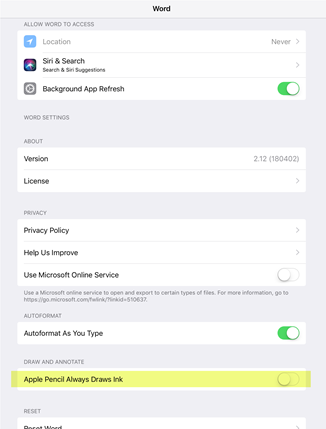
Tindipliiatsi kasutuse funktsiooni nõuded
|
Rakenduskoht: |
Word, Excel, PowerPoint Office Insideri ja kuupõhised kanalid: versioon 2 |
|
Operatsioonisüsteem: |
iOS |










